excel多个窗口同时存在怎么办
在进行Excel表格编辑时,往往需要同时打开多个工作表,但这时会面临窗口重叠的问题,可能会影响编辑效率。为解决这个问题,本文将介绍多种方法来处理Excel多个窗口同时存在的情况。
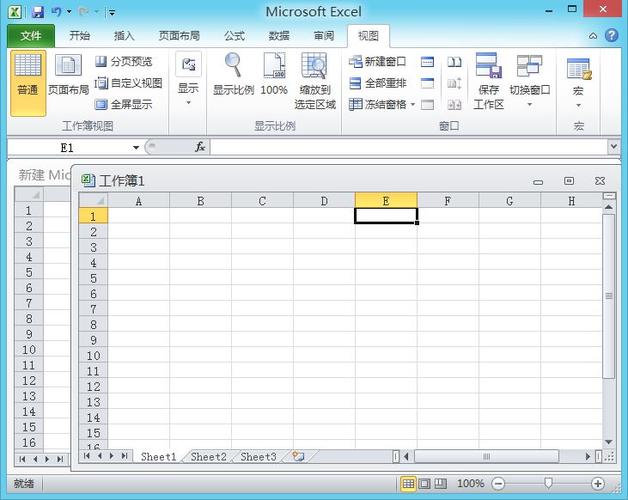
方法一:使用Excel的分屏功能
Excel自带了分屏功能,可以将表格屏幕分成多个部分进行并排编辑。
1. 打开Excel表格,选择需要分屏的行或列。
2. 在“视图”选项卡中,点击“分屏”,即可将表格分成左右或上下两个部分。
3. 可以同时滚动和编辑分屏的各个部分,并在需要时取消分屏。
此方法适合于需要同时编辑相对较少的几行或几列的情况,比较简单易用。
方法二:使用Excel的多窗口显示功能
Excel允许在同一电脑的不同窗口中同时打开同一个表格,方便编辑不同部分的内容。
1. 打开Excel表格,选择“查看”选项卡中的“新窗口”,会弹出一个新的Excel窗口。
2. 在新窗口中选择需要编辑的部分,另外一个窗口则可以编辑另一部分,也可以在两个窗口中操作相同的部分。
3. 进行编辑后,将两个窗口的更改合并即可。
此方法适合于需要同时编辑较长的表格,可以在不同窗口中同时显示多个部分,编辑效率比较高。
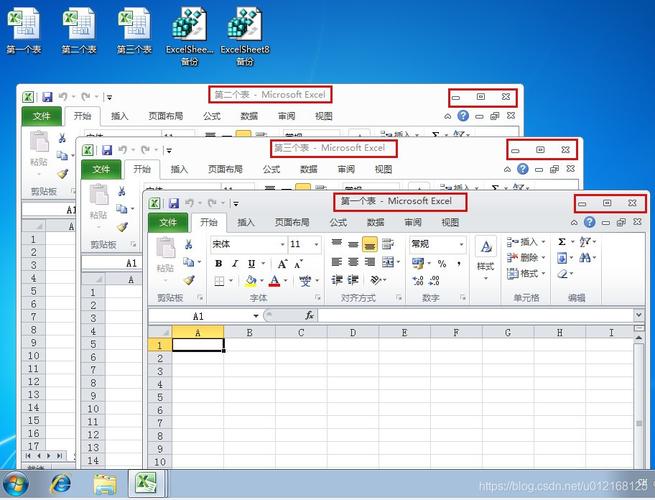
方法三:使用第三方窗口管理工具
除了Excel内置的窗口管理功能,还可以使用第三方的窗口管理工具,来对多个Excel表格进行管理。
1. 下载并安装窗口管理工具,比如WinDock、AquaSnap、GridMove等。
2. 打开Excel表格,将窗口定位到合适的位置,然后在窗口管理工具中设置窗口的位置和大小。
3. 可以设置成预设的窗口大小和位置,也可以通过快捷键来设置窗口大小和位置。
此方法需要下载并安装窗口管理工具,但操作简单方便,可以同时管理多个窗口,提高工作效率。
方法四:使用多屏幕显示
如果电脑接了多个显示器,那么可以在不同的显示器上同时显示不同的Excel表格,提高编辑效率。
1. 连接额外的显示器。
2. 打开Excel表格,将窗口拖动到另一个显示器上即可同时编辑多个表格。
此方法需要具备多个显示器的硬件条件,但编辑效率比较高,尤其适用于需要同时操作多个表格的情况。
总结
Excel多个窗口同时存在的情况下,使用分屏、多窗口显示、窗口管理工具以及多屏幕显示等方法均可提高编辑效率。根据具体的编辑需求,选择不同的方法来满足自己的需求,快速完成Excel表格编辑工作。

发表评论:
◎欢迎参与讨论,请在这里发表您的看法、交流您的观点。